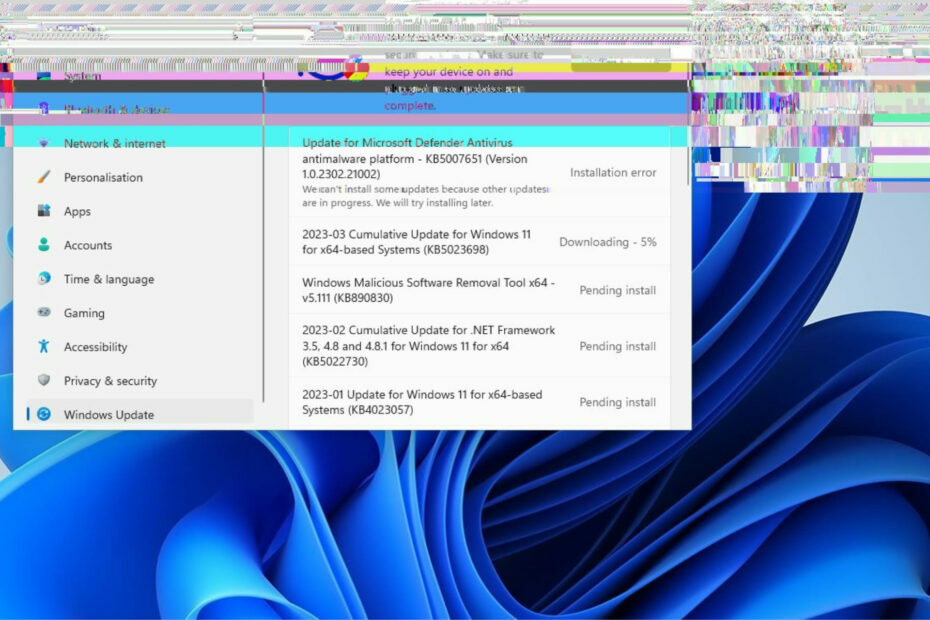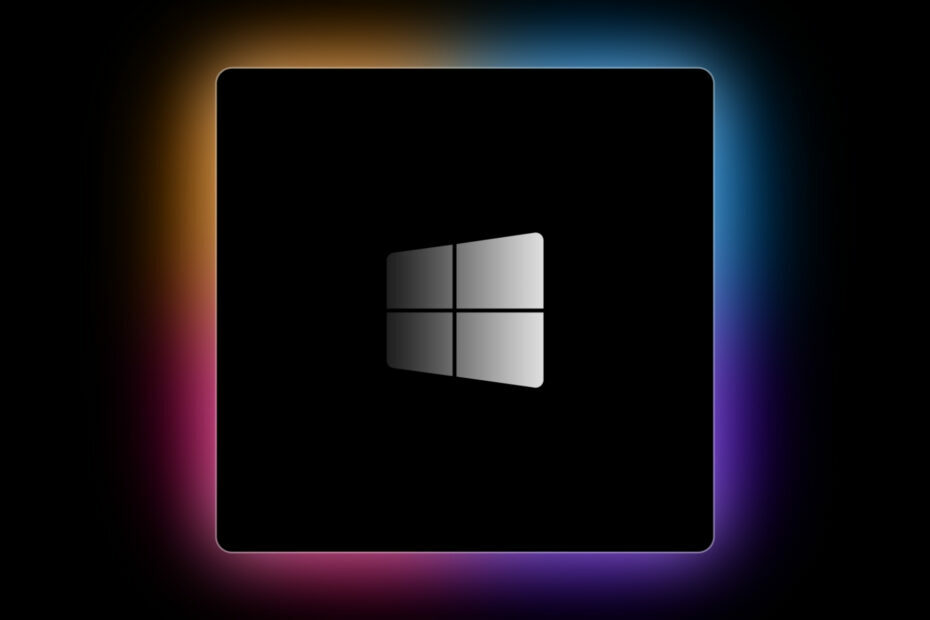- Red Alert 2 è uno dei giochi che definiscono il genere RTS.
- Usato come sviluppatore Westwood Studios sulla mappa e già dopo 20 anni, oggi conserva una base di fan di giocatori devoti.
- Come si verifica con la maggior parte dei giochi dell'epoca, Red Alert 2 presenta alcuni problemi durante l'esecuzione in Windows 10 e 11, e per questo motivo abbiamo elaborato una guida per aiutare a godere di questo titolo iconico sull'hardware nuovo.
- Se il tuo Red Alert 2 falla, si congela, si ritira o semplicemente non funziona, quindi questo articolo è per te.
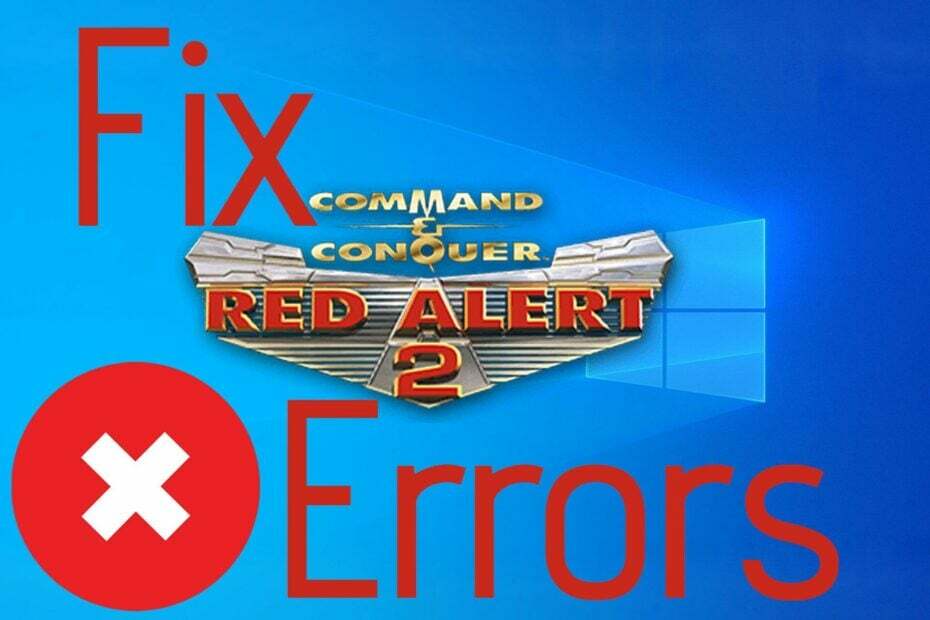
XINSTALLA FACENDO CLIC SUL FILE DI DOWNLOAD
PATROCINADO
- Scarica e installa Fortect sul tuo PC.
- Apri l'attrezzatura e Comienza a Escanear.
- Clicca qui Riparazione y arregla los errores en unos minutos.
- Hasta ahora, 0 lettori hanno scaricato Fortect este mes.
Allarme rosso 2 è uno dei migliori giochi della serie Command and Conquer. Tuttavia, è anche uno dei giochi più antichi del franchising che precedono le piattaforme Windows recenti. Come tal, no todos los jugadores de RA 2 può far funzionare il gioco.
Ecco alcune soluzioni che potrebbero mettere in gioco Red Alert 2 per i fanatici di Command e Conquista per quienes Red Alert 2 non funziona, si blocca, ha retro, si congela o funziona semplicemente lento.
Come posso risolvere il problema che Red Alert 2 non funziona su Windows?
- Come posso risolvere il problema che Red Alert 2 non funziona su Windows?
- 1. Apri la soluzione ai problemi di compatibilità dei programmi.
- 2. Esegui Red Alert 2 in modalità compatibile
- 3. Configura la risoluzione del gioco Red Alert 2
- 4. Regola la configurazione del gioco Red Alert 2 su Origin
- 5. Gioco multigiocatore di Red Alert 2 su CnCNet
- Che problemi incontrano i giocatori in Red Alert 2?
Le nostre soluzioni di seguito funzionano tanto per i sistemi Windows 10 come Windows 11. Puoi usarli in modo sicuro, senza importare la versione o la compilazione che stai utilizzando.
1. Apri la soluzione ai problemi di compatibilità dei programmi.

Per prima cosa, visualizza una vista sulla Soluzione dei problemi di compatibilità dei programmi inclusi in Windows. Questo risolutore può risolvere problemi di compatibilità con i software più vecchi. Seguire i passaggi successivi per aprire la soluzione ai problemi di compatibilità dei programmi.
- Fare clic sul pulsante Scrivi qui per cercare nella barra de tareas.
- Scrivi Problemi di soluzione en el recuadro de búsqueda y selecciona Risolvi i problemi.
- Seleziona la soluzione ai problemi di programma e compatibilità.
- Premere il pulsante Eseguire la soluzione dei problemi para abrir la ventana que se muestra a continuación.

- Quindi seleziona Red Alert 2 nell'elenco dei software che risolve i problemi e premi il pulsante Avanti.
- Spero che il Solucionador de Problemas indaghi sul problema.
- Controlla se è stato risolto il problema per cui Red Alert 2 non funziona o no.
2. Esegui Red Alert 2 in modalità compatibile
- Primo, apri la cartella di Red Alert 2 nel Esploratore di archivi.
- Quindi fare clic su gamemd.exe nell'Explorer dei file e nella selezione Proprietà per aprire la finestra.
- Selezionare la scheda di compatibilità come viene visualizzata nella schermata di cattura.

- Selezionare l'opzione Eseguire questo programma in modalità compatibilità.
- Luego selezione WinXP (Service Pack 3) nel menu selezionabile della piattaforma.
- Selezionare la scheda Esegui questo programma come amministratore nella scheda di compatibilità.
- Inoltre, regolare la configurazione grafica selezionandola Modo di colore ridotto e colore di 16 bit nel menu disattivabile.
- Poi ho fatto clic su di esso Applicar per confermare la nuova configurazione e premere il pulsante Acettar.
- Ripeti i passaggi precedenti per ogni file exe nella tua cartella Red Alert 2, come Ra2.exe, game.exe, YURI.exe e RA2MD.exe.
Red Alert 2 mostra un errore FATAL String Manager non è stato inizializzato correttamente per alcuni giocatori che non possono far funzionare il gioco.
Eseguire RA 2 in modalità compatibilità è una soluzione più specifica per questo messaggio di errore. È possibile eseguire RA 2 in modalità compatibilità come viene visualizzata la schermata.
3. Configura la risoluzione del gioco Red Alert 2
Red Alert 2 stato progettato per monitor di bassa risoluzione. Alcuni giocatori hanno risolto il gioco regolando la risoluzione in modo che coincida con le risoluzioni attuali dei loro monitor.
Puoi configurare la risoluzione di Red Alert 2 modificando il file RA2.ini nel modo successivo.
- Apri la directory di Red Alert 2 nell'Exploratore di archivi.
- Quindi fai clic qui sul file RA2.INI nella directory di Red Alert 2 e seleziona Apri con.
- Selezionare per aprire RA2.INI con Blocco note.
- Successivamente modifica i valori ScreenWidth e ScreenHeight nel file RA2.INI in modo che coincidano con la risoluzione effettiva del tuo schermo.
- Inoltre, modifica l'attributo VideoBackBuffer per non avere valore. L'attributo deve essere configurato come VideoBackBuffer=no.
- Clicca qui Archivio > Guardar per salvare il file RA2.INI.
- Tieni il file della lezione solista
Nel caso in cui lo dica non puoi modificare la configurazione della risoluzione del tuo gioco, usa questa guida per risolvere il problema.
CONSIGLIO DELL'ESPERTO:
PATROCINADO
Alcuni errori del computer sono difficili da correggere, soprattutto quando si tratta di file di sistema difettosi o corrotti in Windows.
Assicurati di utilizzare un'attrezzatura dedicata, come Forteggiare, la quale scanea il tuo computer e sostituisce i tuoi file danneggiati con versioni nuove del tuo repository.
D'altro canto, se stai sperimentando problemi di bassa risoluzione, siamo qui per aiutarci. La nostra guida ti aiuterà a risolvere questo problema in poco tempo.
4. Regola la configurazione del gioco Red Alert 2 su Origin
- Si scarica il pacchetto Ultimate Collection di Red Alert 2 desde Origine EA, è possibile che sia necessario anche regolare le proprietà del gioco su Origin. Apri Origin su Windows e fai clic su Mis juegos.
- Fare clic qui su Red Alert 2 per selezionarlo Proprietà nel menu contestuale.
- Si aprirà una finestra che includerà un riquadro di testo con argomenti della linea di comando. Ingresa –Vincita nel riquadro del testo.
- Seleziona la opzione Disattiva Origin nel gioco para este juego en la ventana y pressona el botón Acettar.
- Come installare il software senza diritti di amministratore (Windows 10)
- 4 Metodi: Disattivare gli aggiornamenti automatici di Steam
- 3 soluzioni efficaci: codice Roblox errore 264
- Soluzione: Opera GX No se Está Transmitiendo en Discord
- Le skin di Fortnite sono scomparse: 3 metodi per recuperarle
5. Gioco multigiocatore di Red Alert 2 su CnCNet
Si no puedes jugar partidas multijugador de RA 2 en una red local, visita questa pagina it CnCNet. CnCNet fornisce un cliente multigiocatore aggiornato per Red Alert 2 che puoi scaricare. Tieni presente che Red Alert 2 non è incluso nello scarico del client multigiocatore CnCNet.
Oltre alle risoluzioni precedenti, ci sono anche numerose pagine disponibili che possono risolvere i problemi di Red Alert 2. Puoi scaricare le pagine ufficiali di EA per Red Alert 2 da lì questa pagina. Alcune delle risoluzioni di questa pubblicazione possono anche risolvere i blocchi di Red Alert 2.
Che problemi incontrano i giocatori in Red Alert 2?
Dato che questo è un gioco antico, è probabile che abbiano problemi sui sistemi più nuovi. I giocatori hanno informato vari problemi, come problemi di ritardo, blocchi, congelamento, problemi video (inclusi problemi di risoluzione), incapacità di avviare il gioco, ecc.
Inoltre, alcuni giocatori hanno persino riscontrato messaggi di errore mentre giocavano a Red Alert 2. Ecco alcuni comuni comuni:
- txt preparar com falló
- errore fatale nella cadena
- l'amministratore delle cadene non può inizializzarsi correttamente
Eso era tutto. Speriamo che il tuo problema con Red Alert 2 non funzioni su Windows 10 o Windows 11 e hai bisogno di una soluzione se il risultato è ora.
Ti informiamo nella sezione commenti su come è stato il processo e se hai qualche domanda aggiuntiva.
Hai problemi?
PATROCINADO
Se i suggerimenti che ti abbiamo inviato non risolvono il problema, è probabile che il tuo PC stia scherzando con errori di Windows più gravi. In questo caso, ti consigliamo di scegliere un attrezzo come questo Forteggiare per risolvere i problemi in modo efficiente. Dopo l'installazione, fare clic sul pulsante Ver & Arreglar pressione Iniziare una riparazione.